Intercâmbio Eletrônico de Dados (EDI)
Esta página descreve como configurar e gerenciar a comunicação via EDI com fornecedores. Para ver o fluxo geral de compras, incluindo as etapas necessárias para a criação de pedidos (seja usando EOD, pedidos manuais etc.), consulte Fluxo de Compras. Para uma visão geral, veja também Toolkit de Práticas Recomendadas: EDI.
- Gerente de Fornecedores
Os dados do arquivo devem estar no formato EDI. Se não estiverem, o arquivo não será carregado, mas ainda será anexado ao registro do fornecedor.
- Envio do Alma para o fornecedor:
- Pedido de aquisição (POs)
- Cobranças - Cobranças sobre itens extraviados enviadas ao fornecedor. Para fornecedores que oferecem suporte a essa funcionalidade, as cobranças são enviadas usando EDI em vez de e-mail. As cobranças de EDI podem ser usadas para pedidos avulsos e contínuos.
Ao contrário dos pedidos de aquisição, cada mensagem contém uma cobrança para um único item de pedido de aquisição. - Cancelamentos de pedidos - Para fornecedores que oferecem suporte a essa funcionalidade, os cancelamentos são enviados usando EDI em vez de e-mail.
Ao contrário dos pedidos de aquisição, cada mensagem contém um cancelamento para um único item de pedido de aquisição.
- Envio do fornecedor para o Alma:
- Faturas
- Respostas do Pedido: Pronto para Estante - Essas respostas contêm códigos de barras e outras informações para itens entregues. Depois de receber a Resposta do Pedido, o Alma atualiza os itens de pedido de aquisição relevantes.Para mais detalhes sobre o processamento de tipo pronto para estante e arquivos de EDI de Resposta do Pedido, assista ao vídeo Processamento de tipo Pronto para Estante usando EDI (1:49 mins).
- Respostas do Pedido: Relatório do Pedido - Essas respostas contêm informações de status sobre os pedidos: se foram enviados, estão em reposição ou foram cancelados; problemas nos serviços ao usuário; se a data de entrega foi alterada; e assim por diante. Normalmente, os Relatórios do Pedido são enviados diariamente pelo fornecedor. O fornecedor e a instituição podem combinar uma frequência diferente, como semanal ou somente quando houver problemas com o pedido.Quando um Relatório do Pedido é recebido, o resumo contido no relatório é adicionado como uma nota aos itens de pedido de aquisição relevantes. O status dos itens no relatório pode indicar que um item de pedido de aquisição requer atenção adicional do usuário.
- Respostas do Pedido: Respostas de Cobrança - Essas respostas são enviadas em resposta às cobranças do Alma. Elas aparecem na seção Resposta do Pedido - Cobrança de Periódico do relatório do serviço e na aba Notas do item de pedido de aquisição relevante.
Configurar EDI para um Fornecedor
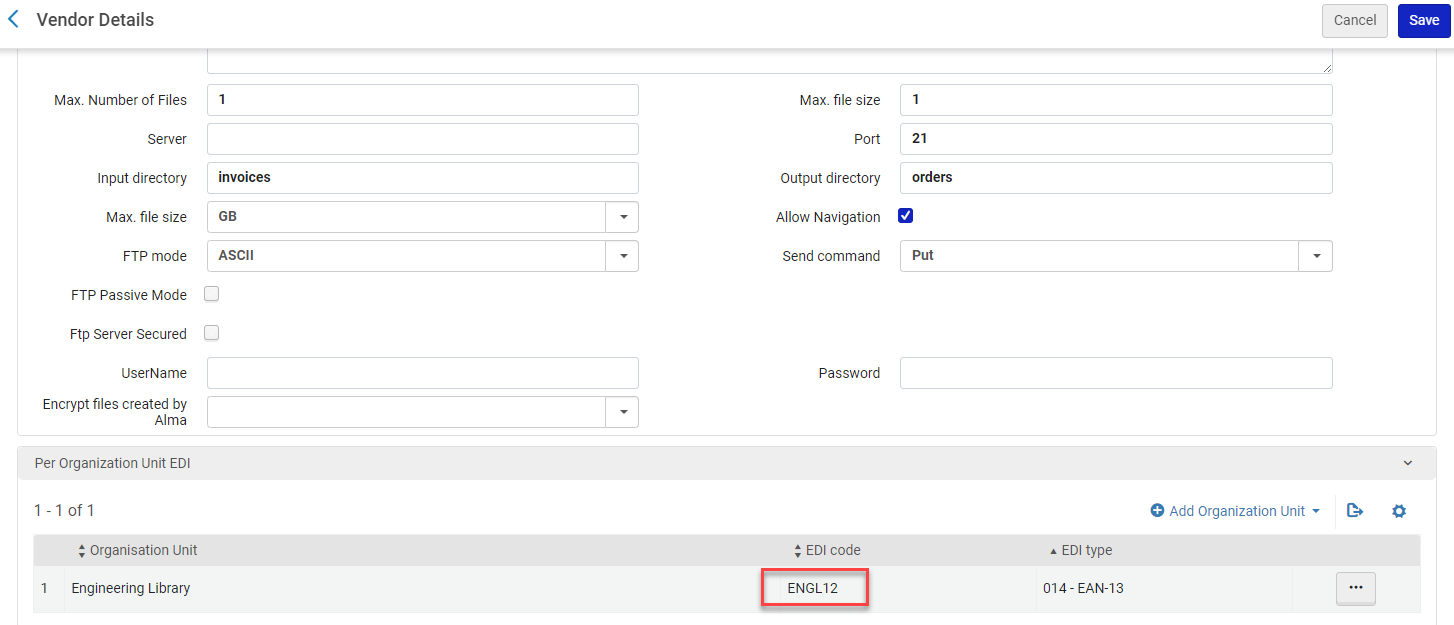
- Na página Buscar Fornecedores (Aquisições > Infraestrutura de Aquisições > Fornecedores) selecione um fornecedor. A página Detalhes do Fornecedor será aberta.
- Selecione a aba Informações de EDI.
- Insira as informações de EDI conforme necessário. Veja na tabela abaixo uma descrição dos campos.
Campos da Aba Informações de EDI Seção Campo Descrição Atributos de EDI do Fornecedor Código EDI Um código único para o fornecedor, por instituição. Ao inserir um código de EDI, os campos obrigatórios nesta aba são indicados com um asterisco vermelho e devem ser preenchidos para que a página seja salva.Tipo de EDI Esta lista é predefinida pela Ex Libris. Você pode selecionar entre: - 014 - EAN-13
- 091- ID atribuído por fornecedor
- 092 - ID atribuído por cliente
- 31B - US-SAN
Convenção de designação de EDI Esta lista é predefinida pela Ex Libris. Você pode selecionar a convenção de designação de arquivo padrão do Alma (Padrão) ou uma das seguintes convenções de designação de fornecedores: Ebsco, Ingram, Harrassowitz, Brodart.Essa seleção define o nome do arquivo de saída.- Padrão cria o nome do arquivo como edi.aaaaaa.YYYYMMDD.HHMMSS.MS.N.XXXXXX, onde aaaaaa é o Número do Pedido de Aquisição normalizado (“/” removido), N é um contador e XXXXXX é obtido dos primeiros seis caracteres do código da conta do fornecedor.
-
- O código da conta do fornecedor não deve conter nenhuma barra ou ponto nos seis primeiros caracteres, pois isso causará problemas no nome do arquivo.
- Proquest e YBP usam a convenção de nomenclatura padrão.
- EBSCO cria o nome do arquivo como CLAIMS.FIL.
- Ingram cria o nome do arquivo como HHmmSSSSXXX, onde os primeiros 8 dígitos são obtidos do relógio do computador. Os três caracteres restantes referem-se ao tipo de mensagem:
- epo - Pedidos
- epc - OSTENQ (consulta de status do pedido)
- eph - ORDCHG (alteração do pedido)
- Harrassowitz cria o nome do arquivo como YYYYMMDDHHMMSS.EDI_VENDOR_CODE_edi.XXXXXX. EDI_VENDOR_CODE é o código de EDI do fornecedor, Z70-EDI-VENDOR_CODE, e XXXXXX é o tipo de mensagem:
- ORDERS
- OSTENQ - consulta de status do pedido
- ORDCHG - alteração do pedido
- Brodart cria o nome do arquivo como AAAAMMDDHHMMSS.XXX.edi.orders, com a data e hora sendo obtidas do relógio do computador. Por exemplo, se você enviou um arquivo em 13 de setembro de 2011 às 15:31:33 da conta do fornecedor SWT_EDI, o nome do arquivo será 20110913153133.SWT.edi.orders - SWT são os três primeiros caracteres do código de EDI do fornecedor.
Formato de EDI do fornecedor Selecione: - Harrassowitz - Remove quebras de linha para que todas as informações sejam fornecidas em uma única linha. Também pode ser selecionado para fornecedores do tipo Harrassowitz.
- Baker & Taylor enriquecido - Inclui dados enriquecidos personalizados para Baker & Taylor. O segmento GIR inclui informações de biblioteca e localização em dois campos separados, mesmo que o item de pedido de aquisição não inclua esses dados.
- Baker & Taylor enriquecidos - Não inclui segmentos GIR.
- ProQuest
- Chinês, Japonês e Coreano (CJK)
- Yankee Book Peddler
- EBSCO - Se o Item de Pedido de Aquisição for do tipo Físico - Pedido Aberto, o ID da localização será obtido a partir do item e a quantidade será definida por local. Nos demais casos, a localização e a quantidade não são enviadas para itens de pedido de aquisição de tipo Físico - Pedido Aberto
Se você não estiver trabalhando com um desses fornecedores, selecione Outro.Entrada Se o fornecedor enviará arquivos de EDI, como faturas ou respostas de pedidos. Os arquivos de fatura e de Resposta do Pedido são processados pelo Alma após serem colocados no diretório especificado no campo Diretório de entrada. Ambos os tipos de arquivos são buscados pelo mesmo serviço do Alma. Parâmetros para Pronto para Estante Se o fornecedor enviar Respostas do Pedido, você poderá configurar parâmetros adicionais para controlar seu processamento. Quando esta caixa de seleção está marcada, os campos Receber Itens, Manter no Departamento e Próxima Etapa aparecem. Se houver alterações nas informações do item, como código de barras ou política, elas serão alteradas no Alma. Receber Itens Define os itens especificados como recebidos por uma Resposta do Pedido. Isso atualiza a data de chegada do item para a data atual. Manter no Departamento Se você selecionou Receber Item, selecione para indicar que é necessário trabalho adicional antes que o material possa ser disponibilizado em uma biblioteca. A etapa especificada em Próxima Etapa é então aplicada ao item. Para mais informações, veja Receber Material Físico. Próxima Etapa A etapa a ser aplicada aos itens que estão mantidos no departamento (veja acima). Para ver as opções disponíveis, consulte Receber Material Físico. SaídaPedidos de Aquisição Se Pedidos de Aquisição via EDI serão habilitados para o fornecedor. Cobranças Se cobranças via EDI serão habilitadas para o fornecedor Quando definido, o Alma não enviará cobranças por e-mail. Pedido Cancelado Se cancelamentos via EDI serão habilitados para o fornecedor. Quando definido, o Alma não enviará cancelamentos por e-mail. Campos de Nota de EDI do Fornecedor Quando Pedidos de Aquisição estiver selecionado na seção Saída, esta lista oferece as seguintes opções que podem ser adicionadas ao campo Nota para Fornecedor dos arquivos EDI ORDERS e CLAIMS:
- (Novo para maio) Modelo de Acesso
- Descrição da Verba
- Tipo de Item de Pedido de Aquisição
- Nota de Recebimento
- Urgência
- Código para Relatório
- Código para Relatório - Segundo
- Código para Relatório - Terceiro
Parâmetros do Serviço de Entrada - Agendamento de Serviço Status Se a comunicação via EDI está ativa ou inativa. Ativo está selecionado por padrão. Agendar A hora em que o serviço de EDI será executado. Isso é relevante somente para faturas e não para pedidos de aquisição.Para executar o serviço de EDI imediatamente (assim que o Alma for capaz), selecione Executar Agora ao lado da caixa Agendar.Executar Agora Selecione para executar o serviço de EDI imediatamente. Notificação por E-mail Configure quem receberá a notificação após os serviços de EDI. Isso abrirá a página Notificações por E-mail para Serviços Agendados. Para mais informações, veja Configurar Notificações por E-mail para Serviços Agendados. Parâmetros do Serviço de Entrada - Parâmetros do Serviço Fazer Upload de EDI O arquivo de EDI para upload. Para fazer upload do arquivo, selecione Adicionar e Executar. VAT gasto da verba Se o VAT deve ser especificado no nível da fatura em faturas de EDI gastas de verbas. O campo Gasto da Verba na página Detalhes da Fatura permanecerá selecionado. O campo está selecionado por padrão. Desmarque-o na página Detalhes da Fatura se não deseja que permaneça selecionado. Um valor proporcional de VAT é adicionado na linha de Ajuste para cada item da fatura.Usar Código do VAT Selecione para importar o código do VAT ao usar EDI. Se a sua instituição não tiver a tabela Códigos de VAT preenchida, o campo será desabilitado. Tipo do VAT Selecione Inclusivo, Exclusivo ou Exclusivo no Item. - Exclusivo - O preço total da fatura exclui o VAT. O cálculo do VAT é Valor total do item = Preço total + VAT. Assim, por exemplo, se o preço total da fatura for 100 USD e o VAT for 10% exclusivo, o preço será 100 USD e o VAT será 10 USD. O valor total do item será 110 USD.
- Exclusivo no Item - O Preço total da fatura inclui o VAT, enquanto o valor total do item não. O Alma calcula o VAT para cada item da fatura e adiciona o valor a eles.
- Inclusivo - O preço total da fatura inclui o VAT. O cálculo do VAT é Valor Total - (Valor Total / (1 + Porcentagem do VAT)). Assim, por exemplo, se o preço total for 100 USD e o VAT for 10%, VAT = 100 - (100 /(1,1)) = 9,9. O preço será 90,1 e o valor do VAT 9,9.
Não fazer pro rata Se os valores de despesas gerais e de desconto serão cobrados em seus próprios itens da fatura, em vez de serem divididos entre todos os itens, quando uma fatura for carregada de um arquivo EDI. Verba A verba da qual os valores de despesas gerais e de desconto são cobrados. Este campo aparece somente quando Não fazer pro rata estiver selecionado. Conexão S/FTP Essas configurações devem corresponder às configurações do servidor FTP.A conexão S/FTP requer permissões completas de leitura e gravação no servidor FTP do fornecedor, ou o teste (e o processo) falhará.Descrição Uma descrição opcional dos detalhes de envio de EDI. Número máx. de arquivos Não está em uso. Aceitar o valor padrão. Tamanho máx. do arquivo Não está em uso. Aceitar o valor padrão. Servidor O endereço de IP do servidor FTP recebendo os arquivos de EDI. Nome de usuário Insira o nome de usuário para o servidor FTP. Porta A porta a ser usada no servidor FTP se a conexão não for segura. Normalmente é a porta 21. Senha A senha para o servidor FTP. Diretório de entrada O nome do subdiretório no qual os arquivos de EDI recebidos serão armazenados. Se você inserir uma / (barra para frente), o Alma buscará por arquivos de entrada no diretório raiz. O padrão é /. O fornecedor deve definir um diretório de entrada por instituição. O diretório de entrada deve ser diferente do diretório de saída. O Alma não verifica isso. Além disso, “/” não é um caractere suportado para este campo.O tamanho máximo do caminho completo para o arquivo, incluindo o caminho do diretório raiz do FTP + o nome do arquivo, é de 100 caracteres.Diretório de saída O nome do subdiretório no qual os arquivos de EDI enviados serão armazenados. Por padrão, o Alma exibe orders neste campo. O tamanho máximo do caminho completo para o arquivo, incluindo o caminho do diretório raiz do FTP + o nome do arquivo, é de 100 caracteres.O diretório de saída deve ser diferente do diretório de entrada.
Ao usar um FTP não seguro, se você inserir o caractere “/”, o Alma colocará os arquivos de EDI no diretório raiz. Ao usar um FTP não seguro, um nome de diretório deve ser usado e não pode começar com “/”.
Por exemplo, use directory_name/sub_directory_name em vez de
/directory_name/sub_directory_name.Tamanho máx. do arquivo Não está em uso. Aceitar o valor padrão. Permitir Navegação Se o acesso a outras áreas do site FTP deve ser habilitado. O padrão é permitir a navegação (caixa de seleção marcada). Servidor FTP Seguro Selecione se o servidor FTP for seguro. A opção Método de Autenticação aparece quando esta opção está selecionada. Método de Autenticação Aparece se Servidor FTP Seguro estiver habilitado. Selecione uma das seguintes opções:- Autenticação de nome de usuário/senha - Usa nome de usuário e senha.
- Autenticação da chave (criptografia de chave pública) - Quando selecionada, uma chave pública é exibida. A chave pública é usada para autenticar os arquivos recebidos do Alma. Quando esta opção é selecionada, o campo de senha é removido.
Modo FTP O modo usado para enviar os arquivos de EDI, de uma lista predefinida pela Ex Libris: - ASCII - Cada arquivo de EDI inclui muitas linhas, uma para cada segmento (padrão).
- Binário - Cada arquivo de EDI inclui uma única longa linha.
Comando de Envio O comando de envio: - Append - Não sobrescreve um arquivo no servidor FTP se o arquivo existente tiver o mesmo nome que o novo (padrão).
- Put - Sobrescreve um arquivo no servidor FTP se o arquivo existente tiver o mesmo nome que o novo.
Modo passivo de FTP Se o IP do cliente funciona em modo passivo. Testar FTP Selecione para verificar se os parâmetros S/FTP inseridos são válidos. No caso de dados inválidos, uma mensagem de erro será exibida na parte superior da página. EDI por Unidade Organizacional Nesta seção, você deve especificar o código de EDI usado pelo fornecedor para transações de EDI com a instituição. Opcionalmente, você pode especificar códigos de EDI separados usados pelo fornecedor para transações de EDI com bibliotecas individuais dentro da instituição. Selecione Adicionar Unidade Organizacional, preencha os campos conforme explicado abaixo e selecione Adicionar para adicionar os detalhes de EDI para a instituição e/ou cada biblioteca.Unidade organizacional A instituição ou uma de suas bibliotecas. Código EDI O código usado pelo fornecedor para a unidade organizacional. Tipo de EDI Tipo de EDI: - 014 - EAN-13
- 091- ID atribuído por fornecedor
- 092 - ID atribuído por cliente
- 31B - US-SAN
EAN por Código de conta Esta seção mapeia o código EAN (Envelope Address Node) para a conta do fornecedor. Selecione Adicionar EAN e preencha os campos. Isso afeta os pedidos de aquisição enviados ao fornecedor e é incluído nas faturas recebidas no Alma para a conta do fornecedor se o campo de entrada na fatura de EDI recebida, RFF+API, não estiver vazio. Código da conta Código da conta do fornecedor. Código EAN O código EAN a ser mapeado para o código de conta selecionado anteriormente. Selecione Adicionar EAN para adicionar o código. Um processo de FTP tentará se conectar a um sistema externo por um minuto antes de realizar uma nova tentativa. O processo tenta cinco vezes, aumentando o tempo em um minuto a cada vez, antes de falhar. Os arquivos permanecerão no local para serem processados no próximo período agendado. - Selecione Salvar para armazenar as informações inseridas.
Monitorar Serviços de EDI
- Gerente de Fornecedores
Trabalhando com Arquivos de EDI
- Na página Buscar Fornecedores, localize o fornecedor cujos arquivos de EDI recebidos você deseja editar, excluir, fazer download, ou recarregar; ou para o qual você deseja visualizar um relatório e selecione Ver Arquivos EDI na lista de ações da linha (disponível somente para fornecedores habilitados para EDI).
- Na página Anexos, selecione uma das seguintes ações:
- Editar - Adiciona um arquivo com URL como um anexo ao arquivo de EDI.
- Excluir - Exclui o arquivo de EDI da lista de arquivos.
- Download - Faz download do arquivo de EDI.
- Recarregar - Recarrega o arquivo de EDI após confirmar que o EOD foi carregado. Você deve garantir que o arquivo de EDI tenha sido recebido antes que o EOD seja processado e que o arquivo de EDI não encontrou nenhuma entrada equivalente. Ao recarregar um arquivo de EDI de fatura, você receberá uma mensagem informando que a fatura será excluída. Selecione Sim para excluir ou Não para continuar sem excluir.
- Relatório - Visualize um relatório para o arquivo de EDI.
Gerenciar Respostas do Pedido de EDI
- Gerente de Compras
- Operador de Compras
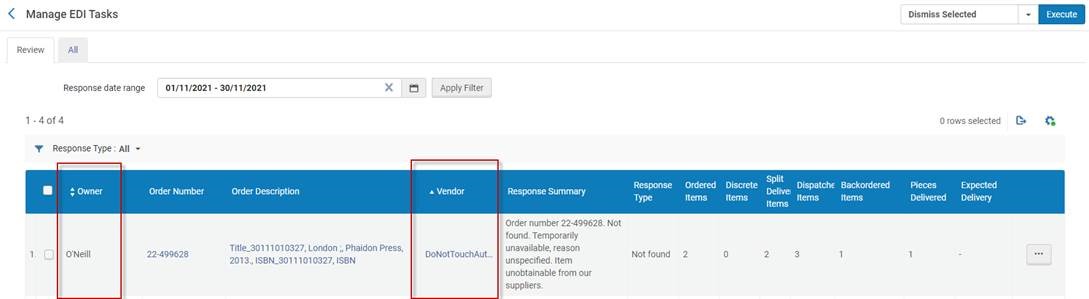
- Revisar - Itens de pedido de aquisição que requerem atenção. Para ver uma lista dos tipos de resposta nesta aba, consulte Tipos de Resposta para Revisão.
- Todos - Todos os itens de pedido de aquisição para os quais foram recebidas respostas do pedido.
- Tipo de resposta - O status do pedido no fornecedor.
- Data de resposta - A data da mensagem de resposta. Normalmente, esta é a data em que a resposta foi criada, mas pode ser uma data futura ou passada.
- Proprietário - Esta coluna, que pode ser ordenada, exibe a biblioteca proprietária de cada item de pedido de aquisição Veja também a nota sobre proprietários para EDI.
- Número do Pedido - O número do item de pedido de aquisição; selecione para visualizar a página Item de Pedido de Aquisição
- Descrição do Pedido - A descrição do item de pedido de aquisição; selecione para acessar a página Visualização Simples do Registro MARC
- Fornecedor - (Coluna pode ser ordenada) Selecione para exibir a página Detalhes do Fornecedor
- Resumo da Resposta - Um resumo em texto livre do status do pedido
- Tipo de resposta - O status do pedido no fornecedor
- Itens Encomendados - O número de itens encomendados
- Itens Diferentes - O número de itens encomendados, excluindo múltiplas cópias dos mesmos itens
- Itens Divididos na Entrega - O número de itens que foram divididos em múltiplas entregas
- Itens Despachados - O número de itens despachados
- Itens em Reposição - O número de itens em reposição
- Partes Entregues - O número de objetos físicos enviados; por exemplo, uma enciclopédia pode conter 30 livros físicos.
- Entrega Prevista - A data prevista para entrega
- Selecione Atualizar Data Prevista para Recebimento na lista de ações da linha.Isto economiza tempo, pois evita que você tenha que editar todo o item de pedido de aquisição Uma caixa de diálogo será aberta.
.png?revision=1&size=bestfit&width=827&height=246) Caixa de Diálogo Alterar Data Prevista para Recebimento
Caixa de Diálogo Alterar Data Prevista para Recebimento - Insira uma nova data prevista para recebimento, uma nota opcional e selecione Salvar e Descartar para descartar a tarefa, ou Salvar para alterar a data e manter a tarefa. A data prevista para recebimento será alterada no item de pedido de aquisição e no exemplar.
- Para desconsiderar uma única notificação, selecione Desconsiderar na lista de ações da linha.
- Para desconsiderar várias notificações de uma só vez, selecione os itens, selecione Desconsiderar Selecionados na lista dropdown ao lado do botão Executar e clique em Executar.
- Para desconsiderar todos os alertas, selecione Desconsiderar Todos na lista dropdown ao lado do botão Executar e clique em Executar.
Tipos de Resposta para Revisão
A tabela a seguir descreve as opções disponíveis na aba Revisar.
| Código | Descrição |
|---|---|
| 04 | Cobrança antecipada, cobrar novamente após |
| 07 | Nunca publicado |
| 08 | Fascículo não existe |
| 09 | Publicação descontinuada |
| 10 | Publicação suspensa, retomada desconhecida |
| 11 | Indisponível, assinatura estendida |
| 16 | Parcialmente preenchido |
| 17 | Enviado, por favor, verifique novamente |
| 18 | Em falta, item em reposição |
| 19 | Além do período de cobrança aceitável, fascículo pode ser comprado |
| 20 | Além do período de cobrança aceitável, pode ser comprado como parte de um volume |
| 200 | Item de pedido não foi aceito |
| 201 | Consulta de preço: item de pedido não foi aceito |
| 202 | Consulta de desconto: item de pedido não foi aceito |
| 203 | Valor mínimo para pedido não alcançado: item de pedido não foi aceito |
| 21 | Fascículo nunca publicado devido à alteração de frequência |
| 22 | Item não incluso no pacote da assinatura |
| 220 | Item de pedido pendente cancelado: motivo não especificado - informações sobre item de pedido pendente |
| 221 | Item de pedido pendente cancelado: data de vencimento do pedido expirada |
| 222 | Item de pedido pendente cancelado por solicitação do cliente - resposta a cancelamento do pedido, informações sobre item de pedido pendente |
| 223 | Item de pedido pendente cancelado - não é possível fornecer |
| 23 | Fascículo não incluso no período da assinatura |
| 26 | Sem registro de pagamento, forneça número do pedido e comprovante de pagamento |
| 27 | Sem registro de pedido, forneça informações do pedido |
| 28 | Não é publicação nossa |
| 29 | Não é mais publicação nossa |
| 30 | Quantidade cobrada excede quantidade encomendada |
| 31 | Entrega descontinuada, necessário pagamento adicional |
| 32 | Cobrança em revisão, resposta será enviada manualmente |
| 406 | Nosso fornecedor enviou quantidade insuficiente, encomendado novamente |
| 407 | Nosso fornecedor enviou item(ns) danificado(s), encomendado novamente |
| 408 | Nosso fornecedor enviou item(ns) com defeito(s), encomendado novamente |
| 409 | Nosso fornecedor não pode rastrear o pedido, encomendado novamente |
| 900 | Não é possível rastrear o pedido |
| AB | Publicação abandonada (cancelada pela editora) |
| AD | Solicite diretamente: item não disponível para comercialização |
| AU | Endereço do editor desconhecido |
| CS | Status indefinido: entre em contato com o serviço ao cliente |
| HK | Brochura esgotada: capa dura disponível |
| NN | Não fornecemos este item |
| NP | Ainda não publicado - com data de disponibilidade prevista no segmento DTM 44 |
| NQ | Não temos no estoque |
| NS | Não é vendido separadamente |
| OB | Temporariamente esgotado (no atacadista ou livraria) - com previsão de disponibilidade no segmento DTM 44 |
| OP | Esgotado |
| PK | Capa dura esgotada: brochura disponível |
| PN | A editora não está mais no mercado |
| RE | Aguardando republicação - com data de disponibilidade prevista no segmento DTM 44 |
| RP | Reimpressão - com data de disponibilidade prevista no segmento DTM 44 |
| RR | Permissões restritas (não é possível fornecer para este mercado) |
| SD | Vendido (para cópias únicas de itens de segunda mão/antiquário) |
| SN | Nosso fornecedor não é capaz de rastrear |
| SO | Pacote/conjunto indisponível: disponível somente como itens individuais |
| ST | Inventário: temporariamente indisponível |
| TU | Temporariamente indisponível, motivo não especificado - com data de disponibilidade prevista no segmento DTM 44 |
| UB | O item não pode ser obtido de nossos fornecedores |
| UC | Indisponível; pode ou não ser disponibilizado novamente (“reimpressão em consideração”) |

